7.5 KiB
Hard-PNG
基于FPGA的流式的 png 图象解码器,输入 png 码流,输出原始像素
- 支持图像宽度<4000,高度不限。
- 支持所有颜色类型:灰度、灰度+A、RGB、索引RGB、RGB+A。
- 仅支持8bit深度(大多数 png 图像都是8bit深度)。
 |
|---|
| 图1 : Hard-PNG 原理框图 |
背景知识
png 是仅次于jpg的第二常见的图象压缩格式。png支持透明通道(A通道),支持无损压缩,支持索引RGB(基于调色板的有损压缩)。在色彩丰富的数码照片中,png只能获得1~4倍的压缩比。在人工合成图(例如平面设计)中,png能获得10倍以上的压缩比。
png 图像文件的扩展名为 .png 。以本库中的 SIM/test_image/img01.png 为例,它包含98字节,这98字节就称为 png 码流。我们可以用 WinHex软件 查看到这些字节:
0x89, 0x50, 0x4E, 0x47, 0x0D, 0x0A, ...... , 0xAE, 0x42, 0x60, 0x82
该png码流解码后会产生原始像素,这是个小图像,只有4列2行,共8个像素,这些像素的十六进制表示如下表。其中R, G, B, A分别代表像素的红、绿、蓝、透明通道。
| 列 1 | 列 2 | 列 3 | 列 4 | |
|---|---|---|---|---|
| 行 1 | R:FF G:F2 B:00 A:FF | R:ED G:1C B:24 A:FF | R:00 G:00 B:00 A:FF | R:3F G:48 B:CC A:FF |
| 行 2 | R:7F G:7F B:7F A:FF | R:ED G:1C B:24 A:FF | R:FF G:FF B:FF A:FF | R:FF G:AE B:CC A:FF |
使用 Hard-PNG
RTL 目录中的 hard_png.sv 是一个能够输入 png 码流,输出解压后的像素的模块,它的接口如图2所示。
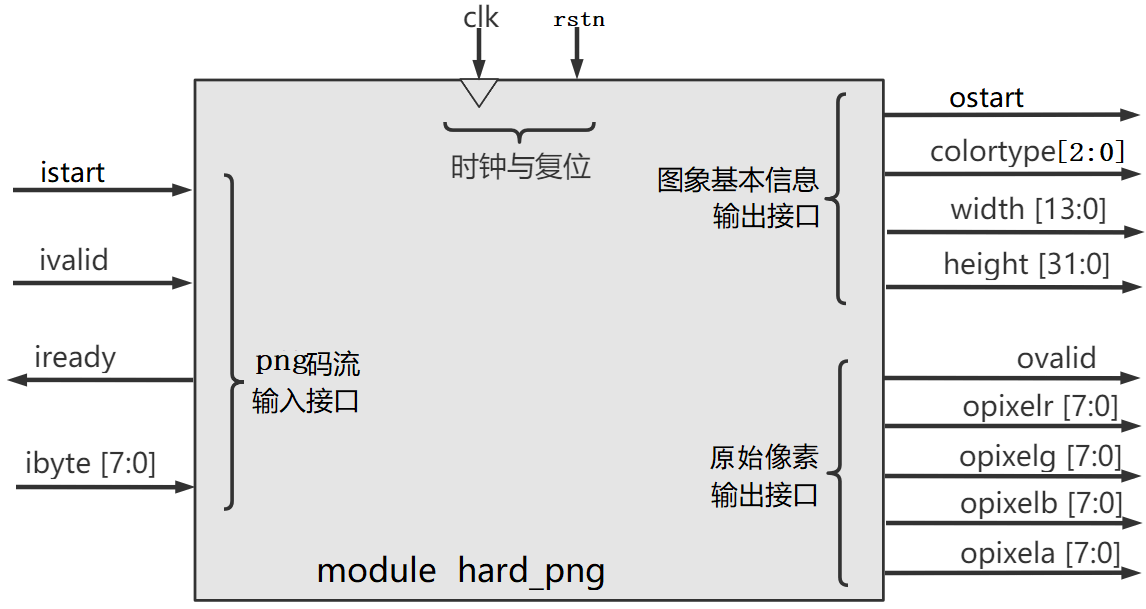 |
|---|
| 图2 : hard_png 接口图 |
输入码流
hard_png 的使用方法很简单,以 SIM/test_image/img01.png 这张图像为例,如图3,在输入一张图象的码流前,先要令 istart 上产生一个高电平脉冲(宽度至少为一个时钟周期),然后通过 ivalid 和 ibyte 信号来输入码流(这张图象的 png 码流有 98 字节,这 98 字节都要逐一输入给 hard_png),其中 ivalid 和 iready 构成了握手信号: ivalid=1 时说明外部想发送一个字节给 hard_png。iready=1 时说明 hard_png 已经准备好接收一个字节。只有 ivalid 和 iready 同时=1 时握手才成功,ibyte 才被成功的输入 hard_png 中。
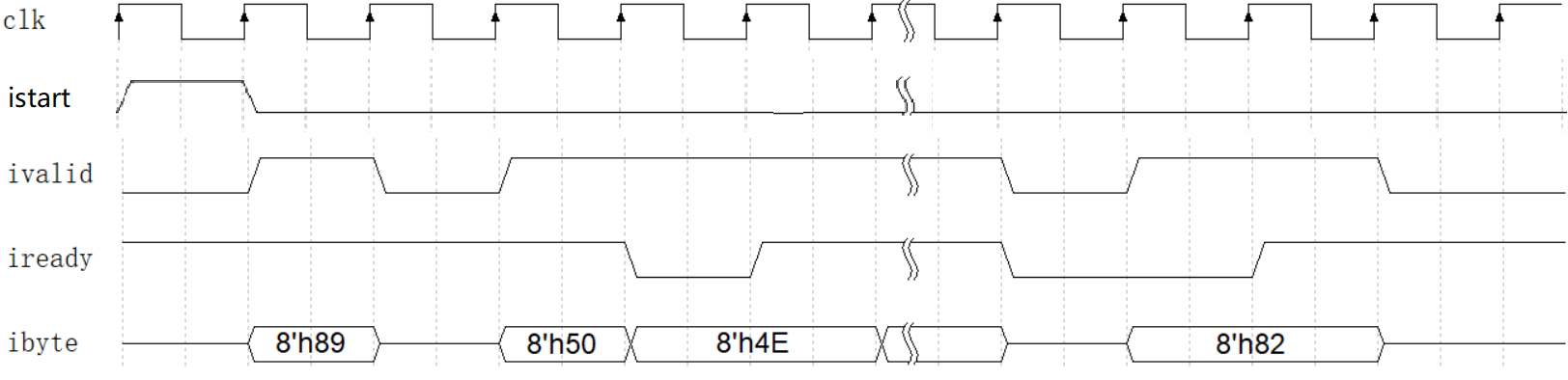 |
|---|
| 图3 : hard_png 的输入波形图 |
当一张 png 图象的码流输入结束后,可以立即或稍后输入下一张图像(也就是让 istart 上产生高电平脉冲,然后输入码流)。
输出图像信息和像素
在输入码流的同时,这张图象的解压结果(也就是图像基本信息和原始像素)会从模块中输出,如图4,在图象的像素输出前,ovalid 信号会出现一个时钟周期的高电平脉冲,同时 colortype, width, height 会有效。其中:
- width, height 分别是图象的宽度和高度
- colortype 是 png 图像的颜色类型,含义如下表。
| colortype 值 | 3'd0 | 3'd1 | 3'd2 | 3'd3 | 3‘d4 |
|---|---|---|---|---|---|
| 颜色类型 | 灰度 | 灰度+A | RGB | RGB+A | 索引RGB |
| 备注 | R=G=B,A=0xFF | R=G=B≠A | R≠G≠B,A=0xFF | R≠G≠B≠A | R≠G≠B,A=0xFF |
然后,ovalid=1 代表该时钟周期有一个像素输出,该像素的 R,G,B,A 通道会分别出现在 opixelr,opixelg,opixelb,opixela 信号上。
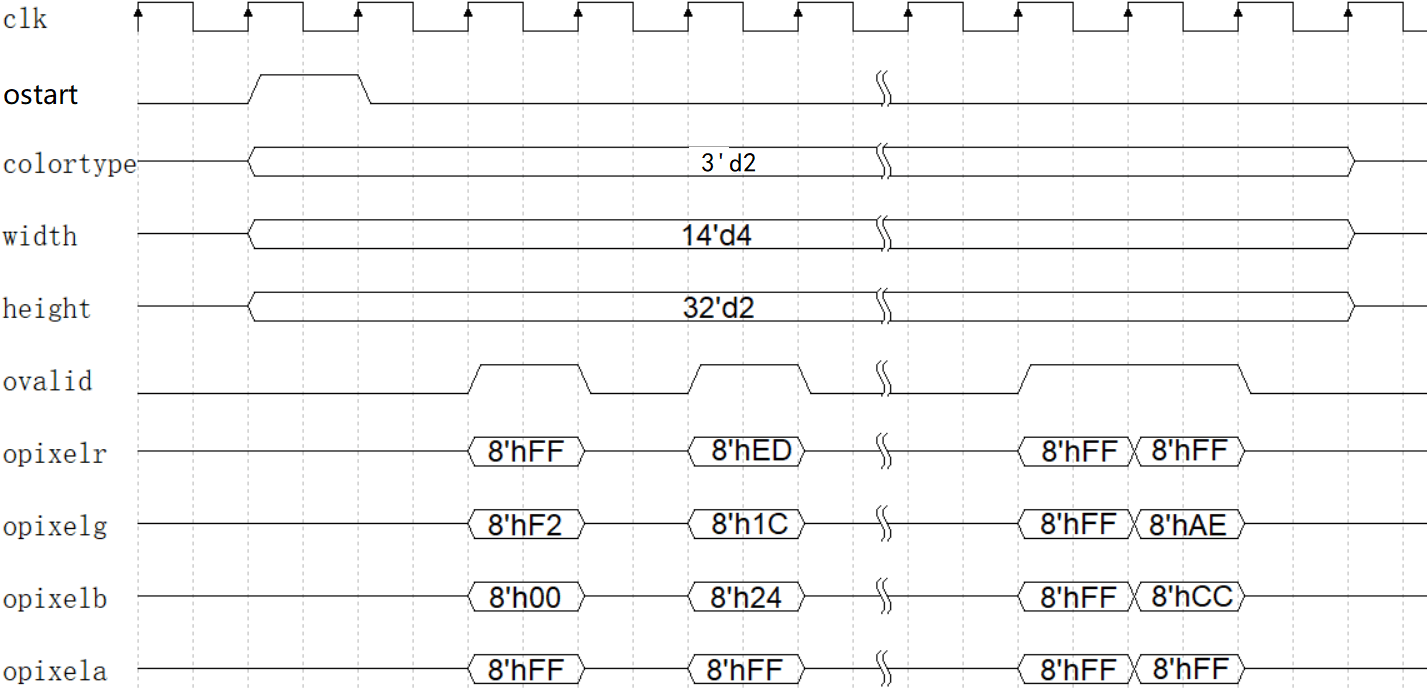 |
|---|
| 图4 : hard_png 的输出波形图 |
仿真
仿真相关的东西都在 SIM 文件夹中,其中:
- test_image 中提供 14 张不同尺寸,不同颜色类型的 png 图像文件。
- tb_hard_png.sv 是仿真代码,它会依次进行这些图像的压缩,然后把结果(原始像素)写入 txt 文件中。
- tb_hard_png_run_iverilog.bat 包含了运行 iverilog 仿真的命令。
- validation.py (Python代码)对仿真输出和软件 png 解码的结果进行比对,验证正确性。
使用 iverilog 进行仿真前,需要安装 iverilog ,见:iverilog_usage
然后双击 tb_hard_png_run_iverilog.bat 即可运行仿真,会运行大约半小时(可以中途强制关闭,但产生的仿真波形就是不全的)。
仿真运行完后,可以打开生成的 dump.vcd 文件查看波形。
另外,每个 png 图像都会产生一个对应的 txt 文件,里面是解码结果。比如 img01.png 对应地产生 out01.txt ,里面包含了解码出的 8 个像素的值:
decode result: colortype:3 width:4 height:2
fff200ff ed1c24ff 000000ff 3f48ccff 7f7f7fff ed1c24ff ffffffff ffaec9ff
正确性验证
为了验证解压结果是否正确,我提供了 Python 程序 validation.py,它对 .png 文件进行解压,并与仿真产生的 .txt 文件中的每个像素进行比较,若比较结果相同则验证通过。
为了运行 validation.py ,请安装 Python3 以及其配套的 numpy 和 PIL 库。
安装好后,用 CMD 命令运行它,比如:
python validation.py test_image/img03.png out03.txt
这个命令的含义是: 比较 out03.txt 中的每个像素是否与 test_image/img03.png 匹配。
打印如下(说明验证通过):
size1= (400, 4)
size2= (400, 4)
total 400 pixels validation successful!!
部署信息
FPGA 资源消耗
| FPGA 型号 | LUT | LUT(%) | FF | FF(%) | Logic | Logic(%) | BRAM | BRAM(%) |
|---|---|---|---|---|---|---|---|---|
| Xilinx Artix-7 XC7A35T | 2581 | 13% | 2253 | 5% | - | - | 792kbit | 44% |
| Altera Cyclone IV EP4CE40F23C6 | - | - | - | - | 4682 | 11% | 427kbit | 37% |
性能
在 Altera Cyclone IV EP4CE40F23C6 上部署 hard_png ,时钟频率= 50MHz (正好时序收敛)。根据仿真时每个图像消耗的时钟周期数,可以算出压缩图像时的性能,举例如下表。
| 文件名 | 颜色类型 | 图象长宽 | 像素数 | png 码流大小 (字节) | 时钟周期数 | 消耗时间 |
|---|---|---|---|---|---|---|
| img05.png | RGB | 300x256 | 76800 | 96536 | 1105702 | 23ms |
| img06.png | 灰度 | 300x263 | 78900 | 37283 | 395335 | 8ms |
| img09.png | RGBA | 300x263 | 78900 | 125218 | 1382303 | 28ms |
| img10.png | 索引RGB | 631x742 | 468202 | 193489 | 2374224 | 48ms |
| img14.png | 索引RGB | 1920x1080 | 2073600 | 818885 | 10177644 | 204ms |
参考链接
- upng: 一个轻量化的 C 语言 png 解码库
- TinyPNG: 一个利用索引 RGB 对 png 图像进行有损压缩的工具
- PNG Specification: png 标准手册
-CAD09D.svg)


